PicGo一键上传各大图床的图片上传工具-结合Github和Gitee打造免费图床
找外链图床是一个非常麻烦的事情,免费的可供外链的相册基本上是靠不住的,除非是大厂开的。自建图床一直是挖站否推荐的,之前我们分享了两款非常不错的自建图床相册程序:Chevereto和ImgURL Pro,你只需要一个虚拟主机或者是VPS主机,就可以实现自主托管图片了。
不过,有的人可能还是觉得麻烦,今天我们再分享一个折中的方案:图片放在云端+本地上传客户端。PicGo就是这样一个本地上传图片的客户端,利用PicGo 将你和图片上传到七牛云、阿里云OSS、腾讯云COS、又拍云等云端,既能保证你的图片不丢失,同时又可以获取免费的外链。
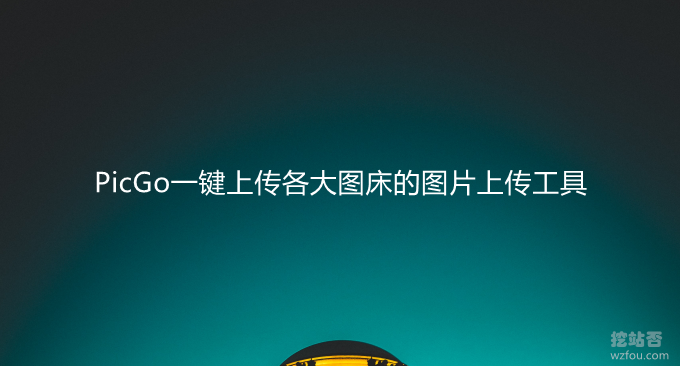
当然,我们还可以利用Github和Gitee,打造免费的外链图床。更多的免费存储服务,这里还有:
- 十个国内优秀对象云存储服务使用对比-用于网站云存储和CDN加速
- Aliyundrive阿里云盘-不限速免费网盘-支持分享,手机相册和微信/QQ 群文件自动备份
- 十个国外优秀的网盘云存储使用对比-免费存储,单个文件,自动同步备份和在线文档
PS:更新记录。
1、想要更多的开源免费的图床相册程序,这里还有:开源免费的图床源码整理汇总-个人自用图床相册程序推荐。2022.6.12
2、PicGo是一个图片上传工具,最终还需要一个支持存储图片的图床,不想用那种公共图床的可以自己搭建一个:简单图床EasyImage2.0 安装与使用-开源图床源码支持多文件上传无需数据库。2022.4.16
一、PicGo安装与使用
网站:
- 下载:https://github.com/Molunerfinn/PicGo/releases
- 文档:https://picgo.github.io/PicGo-Doc/
进入到官方的下载页面,Windows 用户请下载最新版本的 exe 文件,macOS 用户请下载最新版本的 dmg 文件,Linux 用户请下载 AppImage 文件。
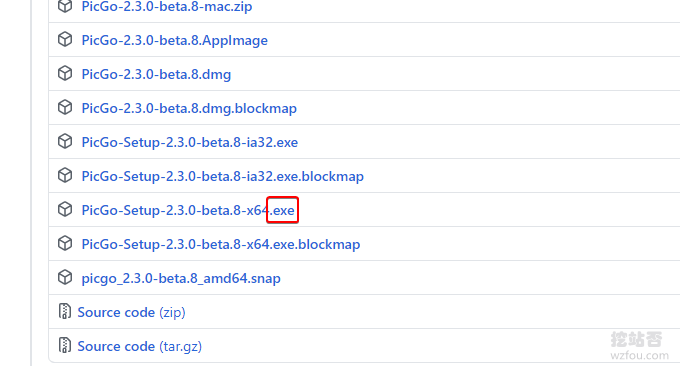
1.1 PicGo上传图片
PicGo默认上传的图片是sm.ms免费图床的,你可以在PicGo上传界面将默认的图床修改为其它的。
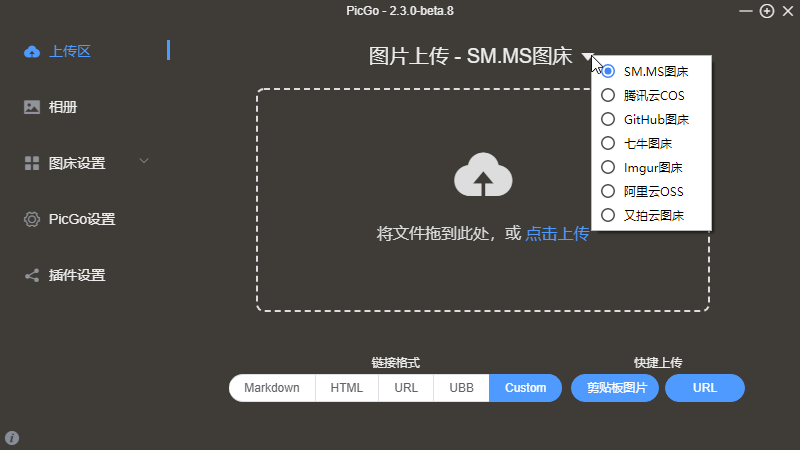
上传后的图片会自动生成链接到你的剪贴板上,或者你也可以打开相册,查看你已经上传的图片。
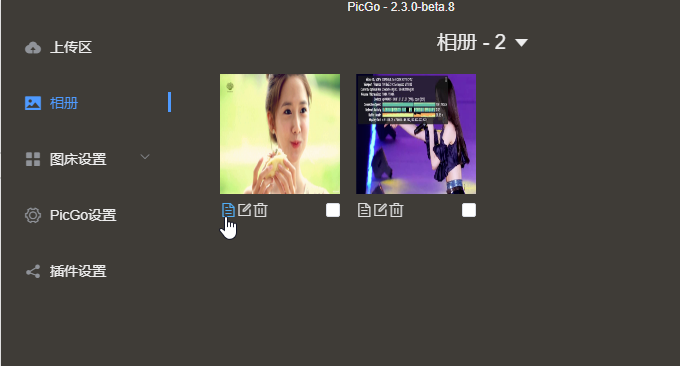
1.2 腾讯云COS
如果你想把图片放在腾讯云COS中,你需要按照下面的说明来填写参数:
"secretId": "", "secretKey": "", "bucket": "", // 存储桶名,v4和v5版本不一样 "appId": "", "area": "", // 存储区域,例如ap-beijing-1 "path": "", // 自定义存储路径,比如img/ "customUrl": "", // 自定义域名,注意要加http://或者https:// "version": "v5" | "v4" // COS版本,v4或者v5
这里以V5为例,访问:https://console.cloud.tencent.com/cos5/bucket,获取bucket名以及存储区域代号。
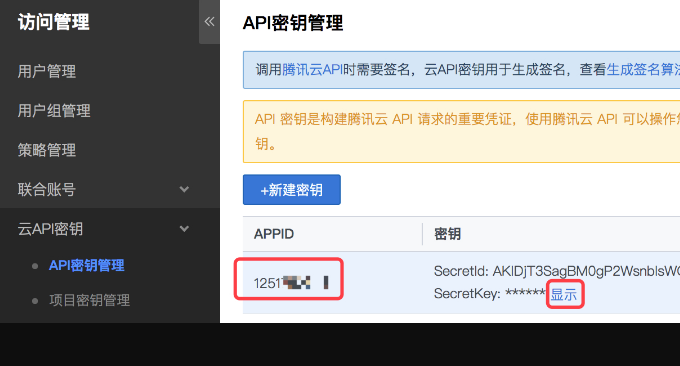
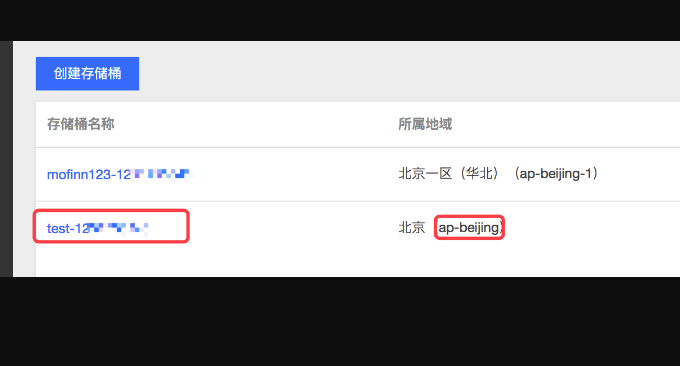
现在你就可以在PicGo设置腾讯云COS了,有关于腾讯云COS的使用可以参考:腾讯云COS作为图片等静态文件CDN加速方法-自动镜像无缝切换全球加速。
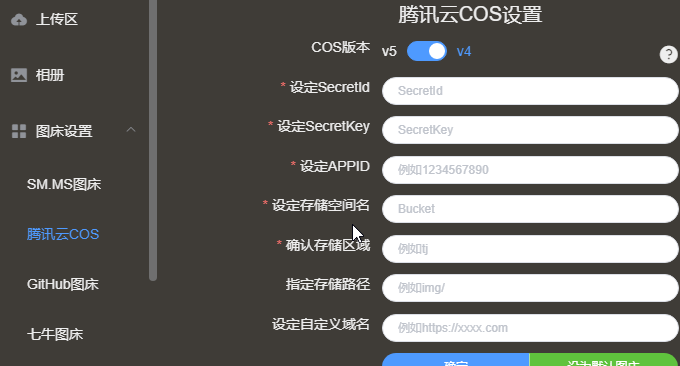
1.3 阿里云OSS
想要将图片上传到阿里云OSS中,你需要按照下面的参数来填写:
"accessKeyId": "", "accessKeySecret": "", "bucket": "", // 存储空间名 "area": "", // 存储区域代号 "path": "", // 自定义存储路径 "customUrl": "" // 自定义域名,注意要加http://或者https://
首先先在阿里云OSS的控制台里找到你的accessKeyId和accessKeySecret。创建一个bucket后,存储空间名即为bucket:
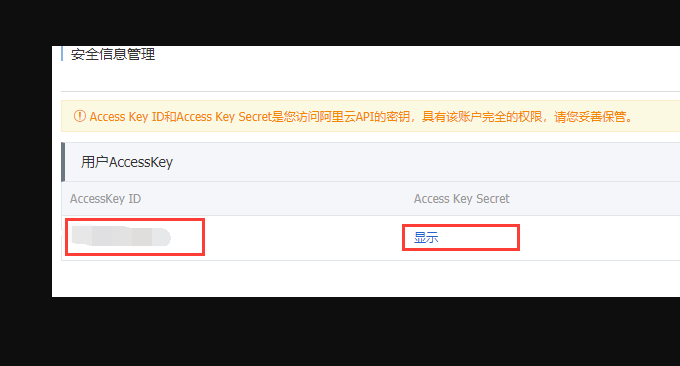
确认你的存储区域的代码:
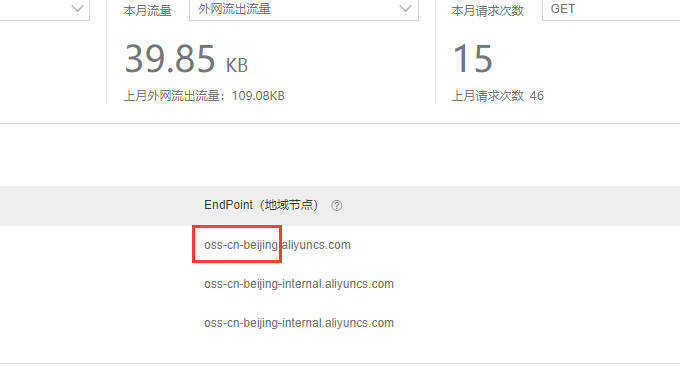
存储路径比如img/的话,上传的图片会默认放在OSS的img文件夹下。注意存储路径一定要以/结尾!存储路径是可选的,如果不需要请留空。如下图:
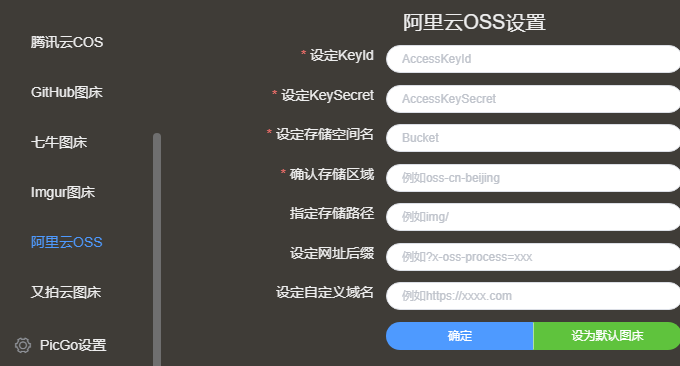
有关阿里云OSS更多的使用方法,请参考:阿里云OSS使用方法-网站镜像回源全球CDN加速自动给网站加速。
二、PicGo+Github免费图床
将图片上传到腾讯云COS或者是阿里云OSS中要钱,有的朋友就想着可以把图片放在GitHub里,这样就可以实现PicGo+Github免费图床了。理论上讲是可以的,但是Github是一个开发者代码托管平台,所以纯粹当作图片站的是有点不合适的。
2.1 创建仓库密钥
网站:
- https://github.com/
进入到Github,新建一个仓库名。
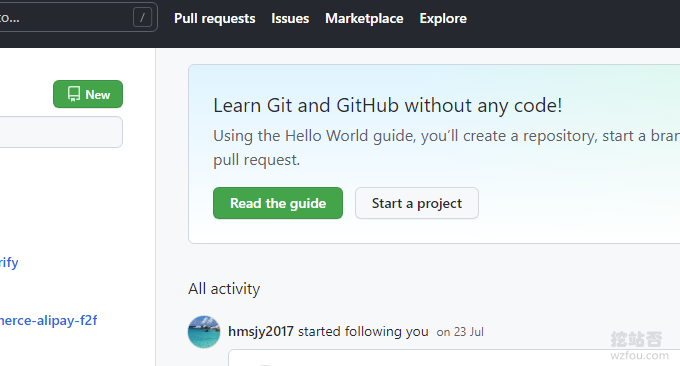
填写你的仓库域名,设置为公开,勾选“README.md描述文件”。

打开 https://github.com/settings/tokens,点击右侧的 Generate new token,设置永不过期,勾选权限。
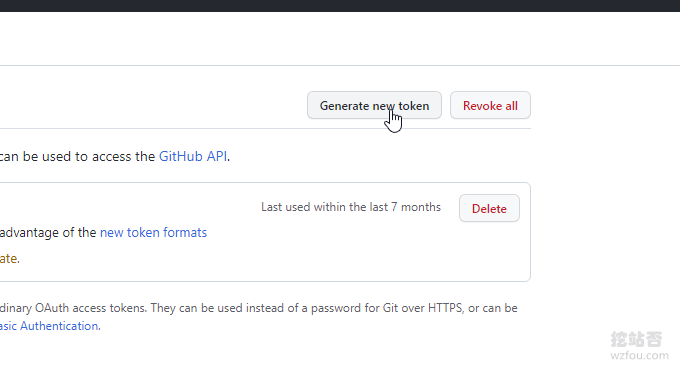
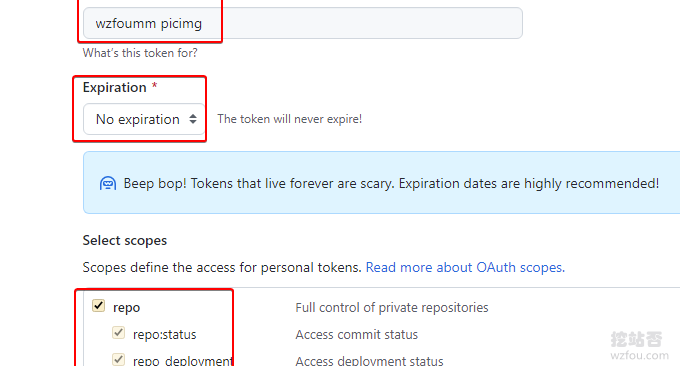
最后获取的一串字符就是token,记得保存。
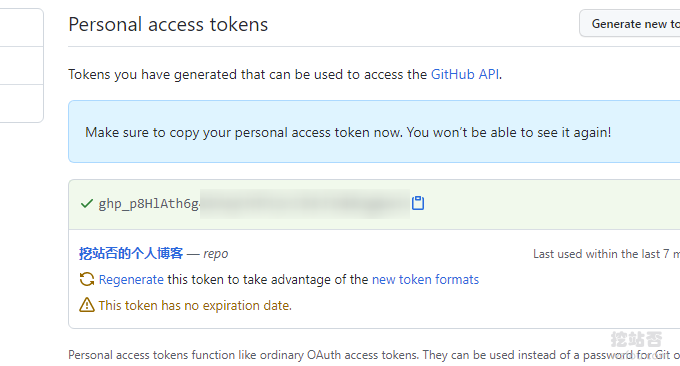
2.2 Github设置
打开PicGo的设置,按照下面的说明填写:
仓库名即为你的github账号/图片仓库名,例如:freehao123/picimg
分支名就用默认的 main
Token 就填写刚才生成的 Token
存储路径,如果需要指定子目录可以填写例如mm/ ,不填写就会上传到根目录。
自定义域名这里建议填写 jsDelivr 的域名,即图片访问地址,不包括图片路径的前半部分,我这里就是:
https://cdn.jsdelivr.net/gh/freehao123/picimg
设置如下图:
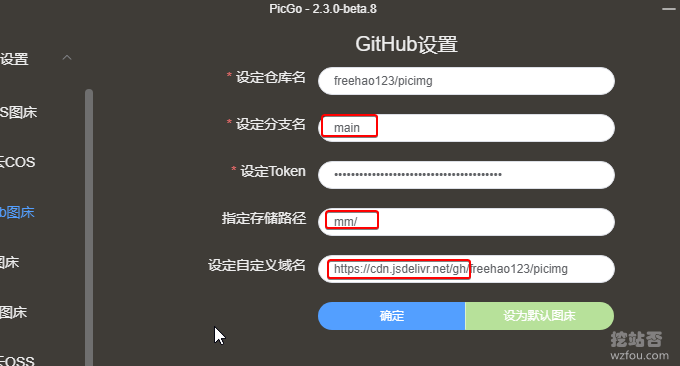
2.3 效果演示
PicGo上传到Github的图片可以仓库中看到,如果你指定的目录,会自动新建一个目录:https://github.com/freehao123/picimg
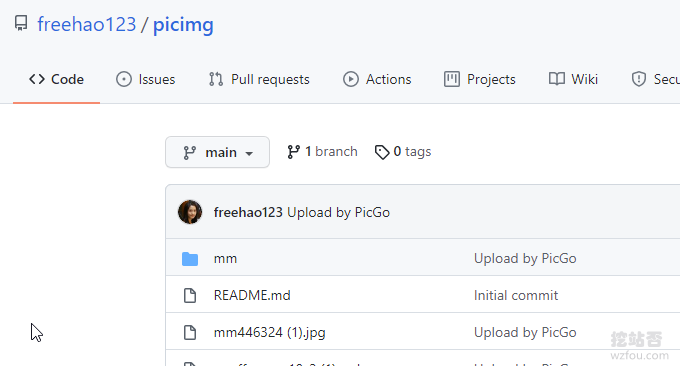
上传完毕后,我们就可以通过 https://cdn.jsdelivr.net/gh/用户名/图床仓库名/图片路径 直接访问了,如下:
- https://cdn.jsdelivr.net/gh/freehao123/picimg/mm/wzfoumm2.jpg
- https://cdn.jsdelivr.net/gh/freehao123/picimg/mm/wzfoumm.jpg
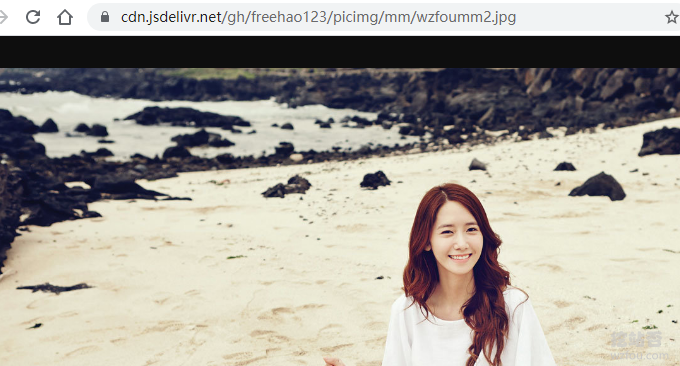
以下两张图片是PicGo+Github免费图床的效果演示:


三、PicGo+Gitee免费图床
PicGo+Gitee免费图床相对于PicGo+Github免费图床来说,图片打开速度快,但是Gitee限制图片最大不能超过1M,有得有失,看大家如何取舍了。
网站:
- 官网:https://gitee.com/
- 演示:https://gitee.com/wzfou/mmpic/tree/master
3.1 Gitee配置
打开Gitee,进入你的个人仓库界面,新建仓库,选择开源。
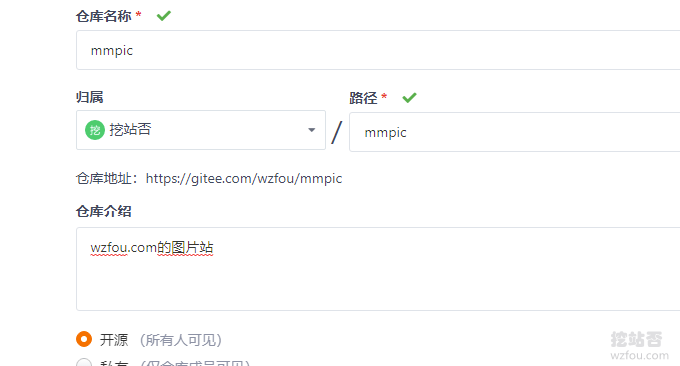
在下方初始化仓库中勾选readme文件。
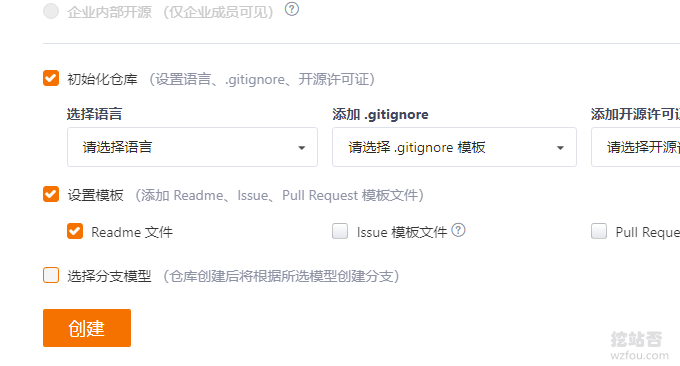
进入到设置 -> 私人令牌 -> 生成新令牌。
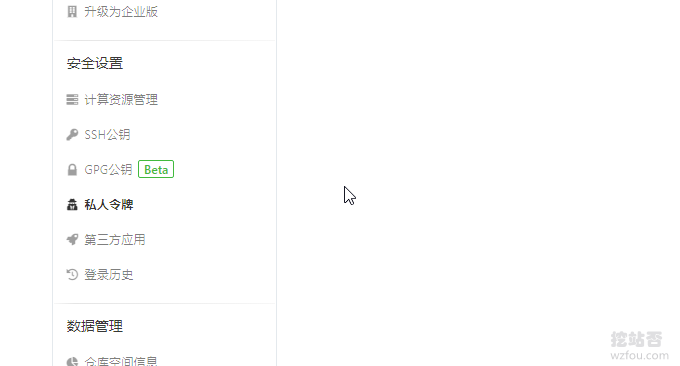
在令牌权限当中,勾选前面两项。
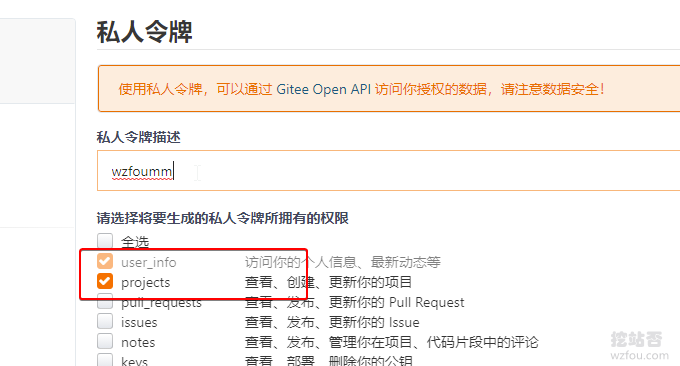
3.2 PicGo配置
先在你的电脑里安装好node.js:https://nodejs.org/zh-cn/download/,接着打开PicGo的插件中,搜索Gitee,安装这个插件。
重启PicGo打开Gitee相册设置,按照下面的格式填写:
repo:填写格式 用户名/仓库名
branch:仓库分支,选择默认的master
token:生成的私人令牌
path:图片存储路径
customPath:自定义路径,不填写就会上传到根目录
customUrl:不需要填写
如下图:
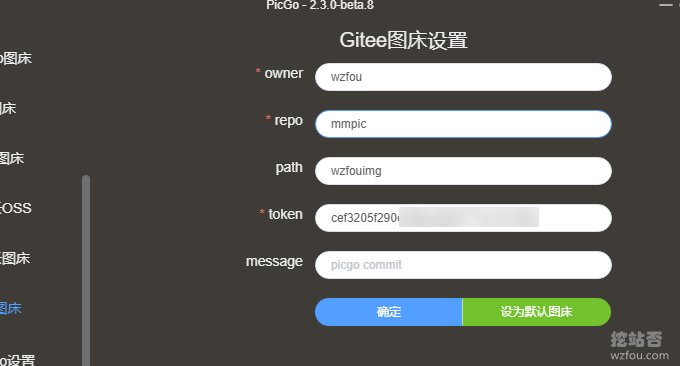
效果如下:
- https://gitee.com/wzfou/mmpic/raw/master/wzfouimg/wzfoum.png
四、总结
PicGo是一个非常好用的图片上传工具,如果你不喜欢腾讯云COS或者是阿里云OSS这类官方的上传工具,可以把PicGo当成一个常用图片上传工具。理论上讲PicGo+Github是一个理想的免费相册搭建方法,但是实际操作中不要将重要的图片放在一个篮子中,终极解决办法就是自建网盘存储或者自建相册。
文章出自:挖站否 https://wzfou.com/picgo/,版权所有。本站文章除注明出处外,皆为作者原创文章,可自由引用,但请注明来源。
- 剪映-抖音出品免费视频编辑软件-免费素材简单易用的视频剪辑工具
- PicGo一键上传各大图床的图片上传工具-结合Github和Gitee打造免费图床
- ReNamer强大的批量重命名软件-从此告别手动文件重命名的烦恼
- 免费开源的视频音频格式转换和压缩软件FFmpeg-快速转换格式和压缩视频
- VMware虚拟机安装苹果Mac OS详细图文教程-Windows上运行macOS
- Piwik(Matomo)免费开源的PHP统计系统-安装简单功能强大可媲美谷歌统计
- 三款优秀的在线文件管理器(目录列表)对比-Directory Lister、h5ai和FileRun
- WindTerm开源免费的VPS主机远程连接管理工具-功能强大 颜值漂亮
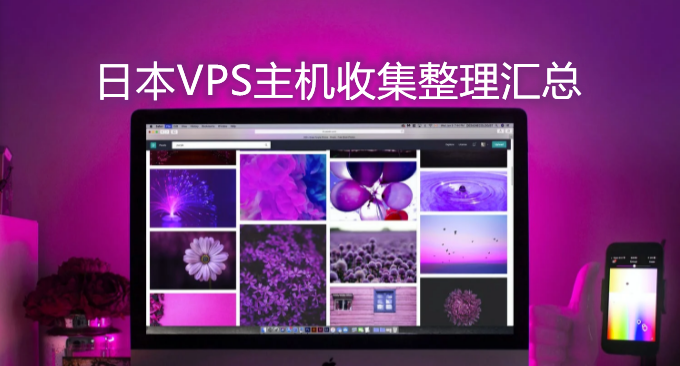














picgo 有 rclone 外掛,配合自定義網址和 GDINDEX ONEINDEX 之類的網頁索引,可以把幾乎全部的網盤都變成圖床